Ispravljanje pogreške s kodom 0xc0000225 u Windows OS -u

- 1625
- 52
- Horace Hoeger
Uz pogreške koje se pojavljuju iz različitih razloga, prilikom instaliranja sustava, ažuriranja, pokretanja ili tijekom ostalih operacija, svi korisnici Windowsa suočeni su s verzijom ili uredničkim uredom OS -a. Svaku pogrešku obično prati poruka s kodom kojom se može ocjenjivati i poduzeti odgovarajućim mjerama za uklanjanje. Suština problema nije uvijek prikazana u obavijesti, a razlog zbog kojeg je izazvao nevolje obično nije jasan, pa je potrebno riješiti problem isprobavajući razne mogućnosti i eliminirajući "osumnjičene".
Jedna od pogrešaka koju su pronašli Windows 7, 8, 10 korisnika pri pokretanju ili instaliranju sustava pojavljuju se s kodom 0xc0000225. Neuspjeh sprječava daljnje učitavanje, a budući da nije moguće ući u sustav, prvo što mi padne na pamet kao rješenje je ponovno instalacija operativnog sustava. Ne žurite s takvim kardinalnim mjerama, jer za to nema hitne potrebe. Problem se može riješiti na humanije načine, uštedjeti vrijeme i voziti se od nepotrebnih nevolja s ugradnjom vozača i drugog brojnog softvera potrebnih za potpuni rad računala, kao i praktičnost korisnika.

Što je 0xc0000225
Ovo je prilično uobičajena pojava koja sprečava pokretanje sustava. Kôd pogreške 0xc0000225 nastaje i u Windows 10 i u ranijim verzijama. Istodobna obavijest izvještava da se dogodila nepredviđena pogreška, tekst također može ukazivati na nemogućnost preuzimanja računala i potrebe za oporavkom ili informacije o pogrešci kaže da je kvar za učitavanje, jer potreban uređaj nije dostupan. U liniji, stanje u ovom slučaju označava kôd 0xc0000225. Među opcijama postoji detaljnija poruka koja ukazuje na datoteku problema C: \ Windows \ System32 \ Winload.EFI, C: \ Windows \ System32 \ Winload.exe ili \ boot \ bcd.

Kad je računalo uključeno, sustav adresira BCD i izdaje ovu pogrešku kada nije moguće pronaći ispravne podatke sustava za pokretanje u podacima o konfiguraciji pokretanja. Poruka s kodom 0xc0000225 najčešće se nalazi na diskovima pomoću moderne specifikacije UEFI sa shemom GPT odjeljka.
Iako pogreška plaši svoju plavu pozadinu, nije kritična i prilično je podložna ispravljanju u prisutnosti samouvjerenog korisnika PC -a.
Zašto se pojavljuje pogreška 0xc0000225
Dot s kodom 0xc0000225 ima tendenciju pojavljivanja prilikom učitavanja Windows 10, 8, 8.1, 7 ili u procesu instaliranja OS -a, uključujući i kada prijelaz s jedne verzije na drugu, na primjer, sa sedam do deset. Problem se ne riješi ponovnim punjenjem uređaja, a pogreška zahtijeva uklanjanje, što komplicira ovaj postupak nemogućnošću pokretanja sustava. Istodobno, pored ponovne instalacije prozora, još uvijek postoji jedan ili drugi način da budete učinkoviti ovisni o uzroku neuspjeha.
Oštećenja na sektoru pokretanja, odražena u poruci o pogrešci prilikom učitavanja sustava Windows 7, 8, 10 ili ugradnje sustava, može se pokrenuti sljedećim čimbenicima:
- Oštećenje sektora na tvrdim diskovima ili SSD datotekama.
- Neispravnost kabela spojenog na tvrdi disk.
- Aktivnosti zlonamjernih programa.
- Neispravan završetak rada uređaja.
- Problemi uređaji.
- Mehanički utjecaji na uređaj (potezi, pada, itd.).
Kako popraviti pogrešku 0xc0000225
Da biste riješili probleme u obliku kvarova na početku sustava, bolje je imati disk za pokretanje ili flash pogon s Windows slikom, jer nije uvijek moguće pokrenuti se u sigurnom načinu ili popraviti pogrešku u njemu , događa se da za povratak rada uređaja treba pokrenuti okruženje za oporavak. Osim toga, pogon za utovar može se koristiti za ponovno instaliranje OS -a ako se druge metode nisu nosile s zadatkom. Također je korisno imati flash pogon s dijagnostikom i prisustvovati uslužnim programima za rješavanje problema na niskoj razini, uključujući uklanjanje virusa koji sprečava početak sustava. Radi praktičnosti, katalog sa softverom može se dodati izravno u pohranu s Windowsom.
Razmislite kako popraviti kôd pogreške 0xc0000225 u Windows 7, 8, 10 na različite načine.
Ulaz u sustav pomoću upravitelja pokretanja
U nekim slučajevima, pod uvjetom da verzija OS -a nije viša od Windows 7, problem možete riješiti učitavanjem "posljednje uspješne konfiguracije" sustava.
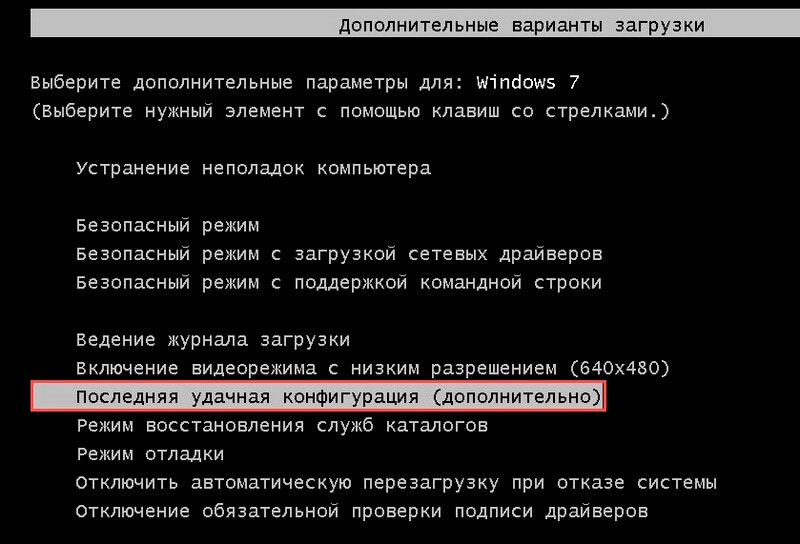
Da biste otišli do upravitelja Start -a kad uključite računalo, morate pritisnuti tipku F8. Na izborniku odaberite "Posljednja uspješna konfiguracija" ili "Posljednja poznata dobra konfiguracija" (ako je izbornik na engleskom), kliknite tipku za unos. Opterećenje u ovom načinu trebalo bi vratiti uobičajeno stanje sustava, ali ako metoda ne radi, pokušavamo druge mogućnosti za uklanjanje pogreške.
Obnova OS -a
Prilično učinkovit način uklanjanja pogreške 0xc0000225 je obnavljanje sustava. Da biste to učinili, potreban vam je pogon za pokretanje s prikladnom verzijom OS -a.
Ako se opterećenje s vanjskog pogona ne provodi, prvo biste trebali promijeniti prioritet BIOS -a, za koji morate ići u odjeljak za pokretanje (može se nazvati i opcije pokretanja, narudžbe za pokretanje ili BIOS.). U parametrima učitavanja odaberite disk ili flash pogon, spremite promjene, a zatim ponovno pokrenite.
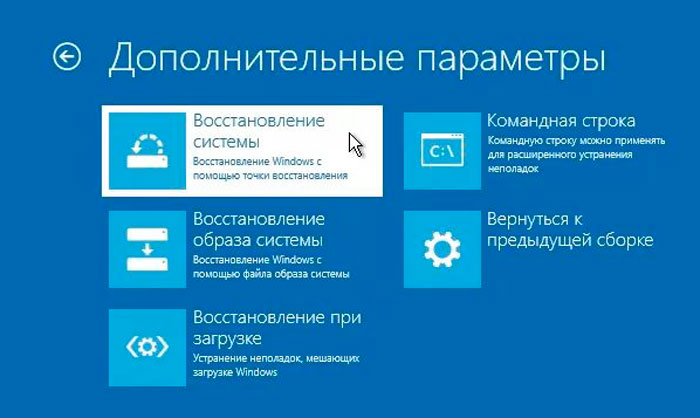
Izvršimo obnovu OS -a na sljedeći način:
- Učitavamo se iz pogona, prethodno postavljajući parametre u BIOS/UEFI.
- Kliknite "Dalje" u prvom prozoru za instalaciju sustava Windows.
- U sljedećem prozoru u kutu lijevo ispod zaslona kliknite "Obnova sustava".
- Odaberite odgovarajući OS s instaliranog, kliknite "Next".
- Započinjemo postupak oporavka.
Povratak sustava u prethodno stanje
Metoda uključuje provedbu povratka OS -a u stanje u kojem se pogreške još nisu dogodile, a dostupna je u prisutnosti unaprijed stvorenih točaka oporavka. Postupak možete izvesti kada sustav nije učitan, pomoću izbornika za preuzimanje (F8 za Windows 7), odabirom siguran način rada s podrškom naredbenog retka ili kada je riječ.
U nedostatku mogućnosti učitavanja OS -a, koristi se pogon za utovar. Mogućnost rada u okruženju za oporavak prilično je široka. Prilikom prelaska na odjeljak "Pretraživanje i uklanjanje kvarova", pristup brojnim alatima koji vraćaju rad sustava, uključujući naredbeni redak, oporavak tijekom učitavanja i drugih, otvara se.
Da bismo se vratili na prethodnu spremljenu točku i vratili sustav u vrijeme kada je ispravno radio, izvodimo sljedeće:
- U okruženju za oporavak, idemo na izbornik "Dijagnostika" - "Dodatni parametri" i odaberemo "naredbeno stalak" (ili pokrenite sistemski alat u sigurnom načinu, ako je moguće).
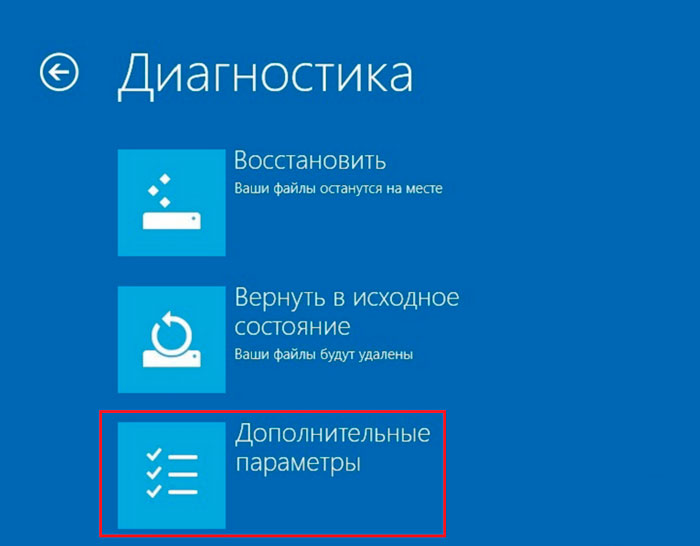
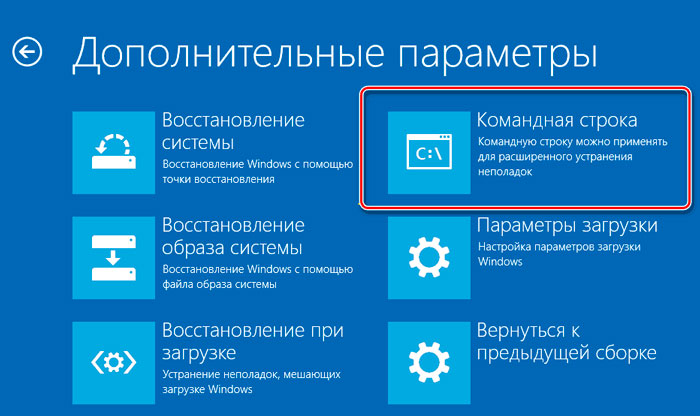
- U terminalu upisujemo naredbu rstrui.Exe, Kliknite tipku Enter.
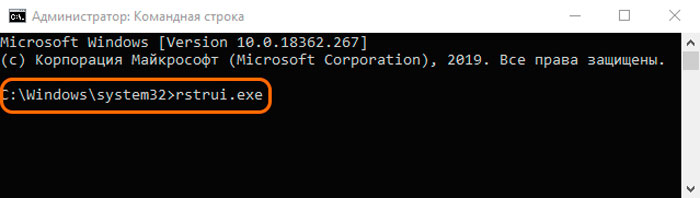
- U dijaloškom okviru koji se pojavljuje odaberite željenu točku oporavka na koju trebate kotrljati stražnji Windows. Nakon obavljanja postupka, sustav će se obnoviti.
BCD učitavanje rekreacije datoteka
Ako gornji načini rješavanja problema nisu pomogli da se riješite pogrešaka s kodom 0xc0000225, možete pokušati eliminirati neispravnost rekonstruiranjem BCD bootloader -a (podaci o konfiguraciji pokretanja). U ovoj datoteci koja je zamijenila Microsoft u operativnim sustavima počevši od verzije Vista Boot File.Ini, pohranjuju se informacije o utvrđenom OS -u i parametrima njihovog lansiranja. Najlakši način za razvoj BCD -a uključuje uporabu naredbenog retka (kako pokrenuti terminal CM. gore) i naredbe bootrac /obnavljanjeBCD.
Ažurirajte glavni učitavanje MBR -a za snimanje
Sektor disk nultog učitavanja sadrži glavni zapis glavnog zapisa o zapisu za učitavanje (MBR) koji se koristi za preuzimanje sustava Windows. U nekim se slučajevima pogreška pri pokretanju sustava s kodom 0xc0000225 rješava ažuriranjem bootloader -a, za koje će sljedeće naredbe trebati izvesti na naredbenom retku:
- EXE /FIXMBR
- EXE /FIXBOOT
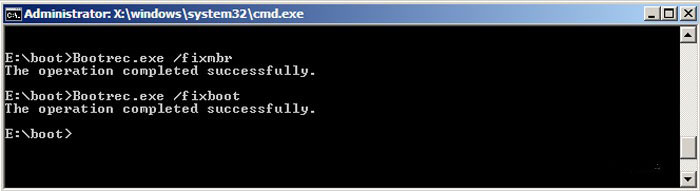
- Exe /obnavljanje
Ponovno instalirajte Windows
Ovo je ekstremna mjera koja se koristi ako su druge metode rješavanja problema nemoćni. Za ponovno instaliranje trebat će vam disk ili flash pogon s raspodjelom željene verzije sustava Windows. Također morate prvo promijeniti parametre u BIOS -u postavljajući prioritet učitavanja uređaja s vanjskog pogona (na kartici za pokretanje). Instalacija sustava izvodi se u automatskom načinu rada, potrebno je pokrenuti postupak instalacije od korisnika i odabrati odjeljak Disk u kojem će OS biti instaliran.
Kao što vidite, nije potrebno beskompromisno rušiti prozore, jer postoje humaniji načini za spas situacije. Vrijedno je pribjeći potpunom ponovnom instalaciji sustava samo u ekstremnim slučajevima kada se pokušavaju ostatak opcija i nije odgovarao problemu. Ali ova metoda nije panaceja kada je riječ o neispravnosti hardvera koji izazivaju sveobuhvatan posao.
- « Pogreška 0xc0000001 Prilikom pokretanja Windows uzroci i opcije za uklanjanje kvara
- Pravi ključni program za ono što je potrebno i kako ga izbrisati »

